ChatGPT est un chatbot alimenté par l’IA qui peut écrire n’importe quoi, d’un discours à un épisode télévisé fictif de votre série préférée. Heck, il existe même des moyens d’utiliser l’outil pour gagner de l’argent. Appuyez ou cliquez ici pour savoir comment procéder.
La sensation de l’intelligence artificielle est sur le point de devenir encore plus pratique. Google ajoute ChatGPT à son programme Slides, ce qui facilite la création de présentations.
Lisez la suite pour plus de détails sur cette fantastique fonction d’IA et comment l’obtenir.
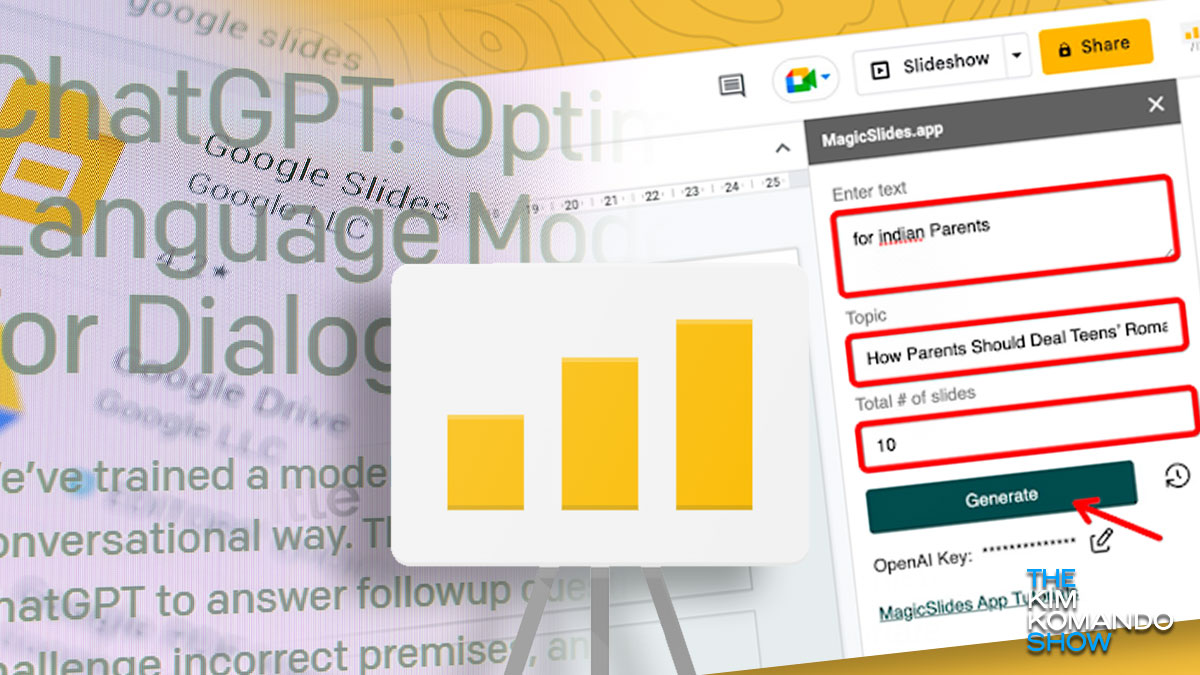
Google ajoute ChatGPT à MagicSlides
Google Slides est largement utilisé pour créer et partager des présentations. Avec son extension MagicSlides, Google a introduit une nouvelle façon d’améliorer ces projets en intégrant des capacités d’intelligence artificielle. Fondamentalement, MagicSlides est une combinaison de Google Slides et de ChatGPT.
Comme vous le savez probablement, ChatGPT est un modèle de langage avancé développé par OpenAI qui utilise l’apprentissage automatique pour générer des réponses en langage naturel aux questions.
En intégrant ChatGPT dans MagicSlides, Google vous permet d’obtenir des informations pertinentes en temps réel et un contexte pour les présentations. Il élimine la majeure partie du travail difficile de création de présentations et le fait pour vous avec l’aide de l’IA.
Comment utiliser MagicSlides
Pour commencer avec MagicSlides, vous devez avoir un compte Google. MagicSlides est une extension gratuite qui peut être installée à partir de Google Workspace Marketplace.
Une fois installé, il est accessible depuis la barre d’outils Google Slides sous les extensions. Vous pouvez ensuite ouvrir une présentation nouvelle ou existante et utiliser MagicSlides pour ajouter de nouvelles fonctionnalités.
Pour commencer, connectez-vous à votre compte Google et ouvrez Google Slides. Ensuite, sous Commencer une nouvelle présentation, sélectionnez Vide. Cela ouvrira un nouvel éditeur de présentation. Maintenant, cliquez sur Extensions et sélectionnez MagicSlides App GPT for Slides > Ouvrir.
Cela fera apparaître un panneau où vous pourrez entrer des questions ou des invites. Fournissez un titre, le nombre de diapositives que vous souhaitez et du texte supplémentaire que vous souhaitez inclure (facultatif) et cliquez sur générer. C’est ça. Vous avez terminé !
Voici une vidéo rapide avec des conseils pour commencer.
L’un des aspects les plus convaincants de MagicSlides est sa capacité à apprendre des interactions des utilisateurs. Au fur et à mesure que les utilisateurs interagissent avec ChatGPT et d’autres outils alimentés par l’IA, MagicSlides apprendra de leur comportement et utilisera ces informations pour améliorer ses réponses et ses suggestions. Au fil du temps, MagicSlides deviendra plus intelligent et mieux à même de comprendre vos besoins.
L’intégration de ChatGPT dans MagicSlides a des implications importantes pour l’avenir des présentations. ChatGPT vous permet d’ajouter rapidement du contexte à votre travail sans passer des heures à rechercher et à écrire du contenu. Cela peut faire gagner du temps et améliorer la qualité globale.
Gardez à l’esprit que l’IA n’est pas infaillible. Vous voudrez revérifier ses informations avant de les présenter comme des faits. Cela pourrait se tromper sur des points importants, ce qui pourrait ruiner votre présentation. Si vous incluez des données importantes, vérifiez leur exactitude avant de les montrer à un public. Un petit effort pourrait éviter beaucoup d’embarras.
Continuez à lire
Tout ce que vous devez savoir sur ChatGPT (et pourquoi Google panique)
Allez-y la liste pour essayer la nouvelle recherche de chatbot IA de Bing